Как установить apt в centos
Обновлено: 04.07.2024
В двух словах, управление пакетами это установка и поддержка (обновление или удаление при необходимости), программного обеспечения операционной системы. На ранних стадиях развития операционных систем Linux, программное обеспечение для них распространялось только в виде исходного кода, вместе с необходимой документацией, файлами конфигурации и т. д. В настоящее время большинство дистрибутивов Linux используют уже скомпилированные программы, называемые пакетами. Пакеты предоставляются пользователю уже готовыми к установке на операционную систему. Тем не менее в linux, всегда можно получить исходный код того или иного программного обеспечения для изучения, улучшения и компиляции.
Что такое зависимости пакетов
Зависимости пакета, это когда одному пакету программного обеспечения, для корректной установки и работы, требуются определенные ресурсы в виде дополнительных общих библиотек или других пакетов. Все современные системы управления пакетами имеют способы разрешения зависимостей, чтобы гарантировать, что при установке пакета будут установлены и все его зависимости, необходимые для нормальной работы.
Система пакетов
Практически любой софт устанавливаемый в современную linux систему можно найти в Интернете. Он может быть предоставлен разработчиками конкретного дистрибутива через официальные репозитарии (хранилища программного обеспечения, которые могут содержать тысячи пакетов, каждый из которых был скомпилирован, протестирован и поддерживается для распространения и использования в данном дистрибутиве linux) или доступен в виде исходного кода, который можно загрузить и установить вручную. Поскольку разные семейства дистрибутивов linux используют разные системы упаковки (Debian - пакеты в формате deb, CentOS - rpm формат, openSUSE - тоже rpm но созданный специально для openSUSE), пакет, предназначенный для одного дистрибутива, не будет совместим с другим дистрибутивом. Большинство дистрибутивов linux входят в одно из трех основных семейств linux, включенных в сертификацию LFCS.
Высоко- и низкоуровневые инструменты управления пакетами.
- Debian, Ubuntu и подобные - менеджер пакетов dpkg
- CentOS - менеджер пакетов rpm
- OpenSUSE - менеджер пакетов rpm (opensuse)
- Debian, Ubuntu и подобные - apt-get/aptitude
- CentOS - менеджер пакетов yum
- OpenSUSE - менеджер пакетов zipper
Apt-get - высокоуровневый пакетный менеджер в Debian linux и производных дистрибутивах. Apt-get представляет из себя простой способ получения и установки необходимых пакетов из различных источников, с разрешением зависимостей, через командную строку. В отличии от dpkg, apt-get не работает напрямую с .deb файлами пакетов, только пакетом по его имени.
Aptitude, это еще один высокоуровневый инструмент управления пакетами в debian-подобных операционных системах и может быть использован для управления пакетами (установка, обновление и удаление пакетов с автоматическим разрешениме зависимостей), быстрым и простым способом. Он обеспечивает те же функциональные возможности что и apt-get, плюс некоторые расширенные, такие как доступ к нескольким версиям пакета. Rpm - система управления пакетами, используемая Linux Standard Base (LSB) - совместимыми дистрибутивами для низкоуровневой обработки пакетов. Как и dpkg, он может запрашивать, устанавливать, проверять, обновлять и удалять пакеты, чаще используется в дистрибутивах на базе Fedora, таких как RHEL и CentOS.
Yum - высокоуровневый инструмент для работы с пакетами (установка, удаление, обновление), с управлением зависимостями в системах на основе RPM пакетов. Yum как apt-get и aptitude, работает с репозитариями
Распространенные задачи низкоуровневых инструментов.
1. Установка пакета из скомпилированного *.deb или *.rpm файла.
Минус подобной установки, это невозможность разрешения зависимостей пакета. Вероятней всего вы будете использовать данный способ установки, если в репозитариях соответствующее ПО отсутствует и не может быть установлено с помощью инструментов высокого уровня. В данном случае, пакет не сможет скачать и установить зависимости, если они ему потребуются, и установка будет прервана ошибкой. Не пытайтесь устанавливать в CentOS, rpm пакет, скомпилированный для OpenSUSE, и наоборот.
2. Обновление пакета из скомпилированного файла.
Обновить пакет ПО не доступный из репозитариев, возможно только вручную.
3. Список установленных пакетов
Если в ваше распоряжение попала уже работающая система, будет не лишним узнать, что на ней установлено: Если вам нужно узнать, установлен-ли какой-то конкретный пакет, можно воспользоваться командой grep. перенаправив на нее вывод менеджера пакетов: Еще один способ получить аналогичный результат: 4. Какому пакету принадлежит файл.
Распространенные задачи высокоуровневых инструментов
1. Поиск пакетов
если yum получает ключ search all, поиск производится не только по имени пакета но и по описанию Каким пакетом установлен файл
2. Установка пакета из репозитария
При установке пакета вам может быть предложено подтвердить установку после того, как менеджер пакетов разрешит все зависимости.
3. Удаление пакетов
Если aptitude указан ключ remove, пакет будет удален, за исключением конфигурационных файлов. Что-бы удалить все следы установки пакета, нужно использовать ключ purge. В OpenSUSE обратите внимание на знак "минус" перед именем пакета. Практически любой менеджер пакетов потребует подтвердить удаление пакета.
Нам довольно часто приходится устанавливать различные программы. По умолчанию в системе есть только самое необходимое, а если вам понадобится что-либо специфическое, то вам придется устанавливать программы вручную. Установка программ Linux в некотором смысле проще, чем в Windows. Здесь большинство необходимых программ находятся в официальных репозиториях и для их установки или обновления достаточно выполнить несколько команд.
В этой статье мы рассмотрим как выполняется установка пакетов CentOS 7. Рассмотрим основы работы с пакетным менеджером yum, его возможности, поиск и разрешение зависимостей пакетов.
Что такое YUM?
YUM ( Yellowdog Updater Modified ) - это пакетный менеджер с открытым исходным кодом, разработанный в компании RedHat для работы с пакетами в формате RPM. С помощью него пользователи и системные администраторы могут устанавливать, удалять и обновлять пакеты в системах, основанных на RedHat.
Программа распространяется под лицензией GPL (General Public License) и любой пользователь может получить доступ к исходникам или даже улучшить код. Пакетный менеджер поддерживает подключение сторонних репозиториев и разрешение зависимостей для установки пакетов. Для улучшения работы Yum могут быть загружены различные плагины.
Утилита работает в консоли, а ее синтаксис очень прост:
$ sudo yum опции команда имя_пакета
Сначала рассмотрим основные команды пакетного менеджера:
- install - установить пакет;
- update - обновить пакет или систему;
- update-to - обновить пакет до версии;
- update-minimal - обновлять только исправления ошибок;
- upgrade - полное обновление с обработкой дополнительных возможностей пакетов и их зависимостей;
- distro-sync - синхронизировать состояния системы или пакета с репозиторием. Например, если была установлена версия пакета 4, а в репозитории только 3, то будет выполнено понижение версии;
- remove - удалить пакет;
- autoremove - очистить больше ненужные пакеты;
- list - показать список пакетов;
- provides - поиск пакета по функциональности;
- search - поиск пакета по имени;
- info - информация о пакете;
- clean - очистить кэш пакетного менеджера;
- groups - управление группами пакетов;
- reinstall - переустановить пакет;
- downgrade - понизить версию пакета;
- deplist - вывести все зависимости пакета;
- repolist - отобразить список репозиториев;
- fssnapshot - управление снимками состояния системы;
- check - проверить базу данных пакетов на целостность.
Еще рассмотрим дополнительные опции, которые могут вам понадобиться когда будет выполняться установка rpm CentOS:
- -y - всегда отвечать на вопросы утилиты утвердительно;
- -q - минимальный вывод;
- -v - максимальный вывод;
- -С - работать из кэша;
- -x - игнорировать пакет.
Теперь вы знаете все основные возможности утилиты, рассмотрим некоторые примеры работы с ней.
Установка пакетов в CentOS 7
Перед тем как переходить к установке пакетов CentOS нужно обновить список репозиториев и систему до самой последней версии. Для этого существует команда:
sudo yum update
Установка пакета CentOS
Чтобы установить пакет, который есть в официальных репозиториях вам достаточно использовать команду install. Просто наберите эту команду и имя пакета, например, для firefox:
sudo yum install thunderbird
Во время установки вам придется подтвердить, что вы хотите установить именно эту программу нажав клавишу y. Чтобы этого избежать используйте опцию -y:
sudo yum -y install thunderbird
Чтобы посмотреть информацию об установленном пакете используйте команду info:
sudo yum info thunderbird
Для удаления пакета используйте команду remove:
sudo yum remove thunderbird
Поиск пакетов CentOS
Мы знаем точные названия далеко не всех пакетов. Но yum поддерживает возможность поиска, которая поможет вам понять какой установить пакет CentOS 7. Существует две команды для поиска. Первая - это search - позволяет найти пакет по названию:
sudo yum search mysql

Вторая позволяет найти нужный пакет по команде, которая вам нужна, в некоторых случаях это бывает очень удобно:
sudo yum provides lspci
Теперь вы знаете какой пакет нужен и установка пакетов rpm CentOS 7 теперь может быть выполнена очень быстро и вам не нужно открывать множество форумов для поиска информации.
Группы пакетов CentOS
Группы пакетов, это тоже достаточно удобный инструмент. С помощью него вы можете не устанавливать пакеты по одному, а установить сразу целую группу. Сначала посмотрите список доступных групп:
sudo yum group list

Дальше вы можете посмотреть список файлов в каждой выбранной группе:
sudo yum group info "Стандартный веб-сервер"
Затем. чтобы установить группу пакетов наберите:
sudo yum group install "Стандартный веб-сервер"

Точно так же вы можете обновить группу пакетов, чтобы не обновлять всю систему:
sudo yum group update "Стандартный веб-сервер"
sudo yum group remove "Стандартный веб-сервер"
Репозитории пакетов CentOS
В официальных репозиториях есть далеко не все нужные пакеты. Если серверные программы там можно найти без труда, то с программами для рабочего стола, теми же кодеками, возникнут проблемы. Их нужно устанавливать из сторонних репозиториев.
Репозитории в CentOS добавляются не через конфигурационный файл, они устанавливаются путем загрузки и установки rpm файла репозитория. Например, один из самых часто используемых сторонних репозиториев - это EPEL. Его установщик есть в официальных репозиториях, поэтому для подключения достаточно выполнить:
sudo yum install epel-release
Но такая ситуация не со всеми репозиториями. Многие из них хранят файлы установки у себя. Например, репозиторий с различным мультимедийным программным обеспечением nux устанавливается по-другому. Сначала нужно скачать файл репозитория по ссылке. Качайте обязательно последнюю версию иначе ничего работать не будет.

Например, на данный момент самая новая
Затем установите загруженный пакет с помощью yum:
sudo yum install nux-dextop-release-0-5.el7.nux.noarch.rpm
Затем обновите список репозиториев и можете устанавливать пакеты:
sudo yum update
Далее можете устанавливать пакеты, например, vlc:
sudo yum install vlc
Ну и смотрим список репозиториев:
sudo yum repolist

Здесь отображаются все доступные репозитории. Для удаления репозитория будет достаточно удалить его пакет.
Установка программ CentOS в GUI
Если вы не любите пользоваться терминалом, то установка программ CentOS 7 может быть выполнена и через графический интерфейс. Но здесь возможностей намного меньше чем в терминале. Используйте утилиту "Программы", которая расположена в главном меню:
Здесь вы можете выбрать нужную категорию программ или ввести имя пакета в поиске:

Затем останется нажать кнопку "Установить пакет". Но тут не поддерживается работа с репозиториями.
Выводы
В этой статье мы рассмотрели как выполняется установка пакетов Centos 7. Конечно, здесь нет такого большого количества пакетов, как в той же самой Ubuntu или OpenSUSE, но для сервера их вполне хватает, а для рабочего стола всегда можно собрать из исходников то, что очень нужно. Надеюсь информация была полезной для вас.
Самые современные Unix-подобные операционные системы предлагают централизованные механизмы для поиска и установки пакетов. Программное обеспечение, как правило, распространяется в виде пакетов, которые хранятся в репозиториях. Пакеты содержат основные компоненты операционной системы, а также общие библиотеки, приложения, услуги и документацию.
Система управления пакетами, помимо установки программного обеспечения, предоставляет множество других функций и инструментов для модернизации уже установленных пакетов. Репозитории пакетов гарантируют, что код прошел необходимую проверку для использования в системе, и что установленные версии программного обеспечения были одобрены разработчиками.
При настойке сервера или окружения разработки лучше искать пакеты в официальных репозиториях. Пакеты в стабильной версии дистрибутива могут оказаться устаревшими, особенно если программное обеспечение быстро обновляется.
Управление пакетами является жизненно важным навыком для системных администраторов и разработчиков.
Это руководство охватывает основы управления пакетами: поиск, установку и обновление пакетов для различных дистрибутивов.
Системы управления пакетами: краткий обзор
Большинство систем управления пакетами строятся на наборах файлов пакетов. Файл пакета – это, как правило, архив, который содержит скомпилированные бинарные файлы, скрипты установки и другие ресурсы, составляющие программу. Также пакеты содержат ценные метаданные, в том числе их зависимости (список пакетов, необходимых для запуска программы).
| Операционная система | Формат |
| Debian | .deb |
| Ubuntu | .deb |
| CentOS | .rpm |
| Fedora | .rpm |
| FreeBSD | порты, .txz |
CentOS, Fedora и другие системы Red Hat используют файлы RPM. В CentOS для взаимодействия с пакетами и репозиториями используется менеджер yum. В последних версиях Fedora yum был заменён модернизированным менеджером dnf.В системе Debian и основанных на ней системах (Ubuntu, Linux Mint, Raspbian) используется формат .deb. Пакетный менеджер APT (Advanced Packaging Tool) предоставляет команды, используемые для наиболее распространенных операций: поиска репозиториев, управления обновлениями, установки набора пакетов и их зависимостей. Команды APT работают как фронтэнд утилиты нижнего уровня dpkg, которая обрабатывает установку индивидуальных пакетов .deb на локальную систему; при необходимости эту утилиту можно вызывать явно.
Системой бинарных файлов FreeBSD управляет команда pkg. Кроме того, FreeBSD предоставляет коллекцию портов, локальную структуру каталогов и инструментов, которые позволяют извлекать, компилировать и устанавливать пакеты из исходного кода с помощью make-файлов. Обычно удобнее пользоваться менеджером pkg, но иногда предварительно скомпилированные пакеты недоступны.
Обновление списка пакетов
Большинство систем содержит локальную базу данных пакетов, доступных в удаленных репозиториях. Перед установкой или обновлением пакета рекомендуется обновить эту базу данных. Частичным исключением из этого шаблона являются yum и DNF, которые проверяют наличие обновлений пакетов перед выполнением некоторых операций.
| Операционная система | Команда |
| Debian / Ubuntu | sudo apt-get update |
| CentOS | yum check-update |
| Fedora | dnf check-update |
| FreeBSD Packages | sudo pkg update |
| FreeBSD Ports | sudo portsnap fetch update |
Обновление установленных пакетов
Поддержка установленного программного обеспечения в актуальном состоянии без помощи системы управления пакетами – довольно трудоёмкое задание. Вам придется самостоятельно отслеживать обновления пакетов и извещения безопасности для сотен разных пакетов. Конечно, пакетный менеджер не решит всех проблем, которые могут возникнуть при обновлении программного обеспечения, но он поможет поддерживать большинство компонентов системы в актуальном состоянии при помощи всего нескольких команд.
В системе FreeBSD обновление установленных портов может потребовать ручной настройки. Прежде чем обновлять portmaster, рекомендуется ознакомиться с /usr/ports/UPDATING.
| Система | Команда |
| Debian / Ubuntu | sudo apt-get upgrade |
| sudo apt-get dist-upgrade | |
| CentOS | sudo yum update |
| Fedora | sudo dnf upgrade |
| FreeBSD Packages | sudo pkg upgrade |
| FreeBSD Ports | less /usr/ports/UPDATING |
| cd /usr/ports/ports-mgmt/portmaster && sudo make install && sudo portmaster -a |
Поиск пакетов
Большинство дистрибутивов предоставляет графический или управляемый в режиме меню интерфейс для наборов пакетов. Он позволяет просматривать категории и искать новое программное обеспечение. Однако чаще всего самым быстрым и самым эффективным способом поиска пакетов является поиск с помощью инструментов командной строки.
| Система | Команда |
| Debian / Ubuntu | apt-cache search search_string |
| CentOS | yum search search_string |
| yum search all search_string | |
| Fedora | dnf search search_string |
| dnf search all search_string | |
| FreeBSD (пакеты) | pkg search search_string |
| pkg search -f search_string | |
| pkg search -D search_string | |
| FreeBSD (порты) | cd /usr/ports && make search name=package |
| cd /usr/ports && make search key=search_string |
Информация о пакетах
Принимая решение, как пакет установить, обратитесь за помощью к подробному описанию пакетов. Этот удобочитаемый текст часто содержит полезные метаданные: номера версий, список зависимостей и т.п.
Установка пакетов из репозиториев
Зная имя необходимого пакета, его можно очень быстро установить при помощи одной команды. Также в одной команде можно перечислить все пакеты, которые нужно установить.
Установка пакета из локальной файловой системы
Иногда разработчики или поставщики предлагают пакетные файлы для скачивания, даже если приложение официально не упаковано для данной операционной системы.
Как правило, такие пакеты можно загрузить при помощи веб-браузера или утилиты curl в командной строке. После загрузки пакета его можно установить с помощью одной команды.
В Debian-подобных системах индивидуальными файлами пакетов управляет dpkg. Если пакет имеет зависимости, которых не установлены в системе, gdebi может загрузить их из официального репозитория.
В системах CentOS и Fedora для установки отдельных файлов и обработки необходимых зависимостей используется yum и dnf.
| Система | Команда |
| Debian / Ubuntu | sudo dpkg -i package.deb |
| sudo apt-get install -y gdebi&& sudo gdebi package.deb | |
| CentOS | sudo yum install package.rpm |
| Fedora | sudo dnf install package.rpm |
| FreeBSD (пакеты) | sudo pkg add package.txz |
| sudo pkg add -f package.txz |
Удаление пакетов
Менеджер пакетов знает, какие именно файлы предоставляет каждый конкретный пакет, потому с его помощью можно легко удалить все ненужные программы.
| Система | Команда |
| Debian / Ubuntu | sudo apt-get remove package |
| sudo apt-get autoremove | |
| CentOS | sudo yum remove package |
| Fedora | sudo dnf erase package |
| FreeBSD (пакеты) | sudo pkg delete package |
| sudo pkg autoremove | |
| FreeBSD (порты) | sudo pkg delete package |
| cd /usr/ports/path_to_port && make deinstall |
Получение справки
Кроме веб-документации системы Unix предоставляют удобный справочник, в котором можно найти информацию о большинстве команд оболочки. Чтобы открыть мануал, введите:
В справочнике можно перемещаться при помощи кнопок со стрелками. Нажмите /, чтобы искать по тексту страницы, и q, чтобы выйти.
| Система | Команда | Примечания |
| Debian / Ubuntu | man apt-get | Обновление локальной базы данных пакетов и работа с пакетами. |
| man apt-cache | Запрос локальной базы данных пакетов. | |
| man dpkg | Управление индивидуальными файлами пакетов и запрос установленных пакетов. | |
| CentOS | man yum | |
| Fedora | man dnf | |
| FreeBSD пакеты | man pkg | Управление предварительно скомпилированными файлами пакетов. |
| FreeBSD порты | man ports | Управление коллекцией портов. |
Дополнительные ссылки
Данное руководство знакомит с основами управления пакетами в Unix-подобных системах. Более подробную информацию по этой довольно сложной теме можно найти по следующим ссылкам:
Программное обеспечение в Linux распространяется, как правило, в виде пакетов, которые хранятся в репозиториях. Для управления пакетами используются специальные утилиты - менеджеры пакетов.
В системах Debian и Ubuntu это инструменты apt-get и apt-cache . Основные операции - установка, обновление, удаление - выполняются apt-get (и для большинства действий он требует прав суперпользователя); apt-cache работает с локальным кэшем и используется для поиска пакетов и получения информации о них. В последних версиях ОС также доступен инструмент apt,о бъединяющий в себе функции этих двух утилит. Синтаксис команд при этом не изменяется, и во всех приведенных ниже примерах вы можете использовать apt вместо apt-get/apt-cache.
В Centos и Bitrix для управления пакетами используется yum .
Обновление базы пакетов
Перед выполнением каких-либо операций с apt-get или yum имеет смысл актуализировать локальный кэш пакетов до текущего состояния репозитория:
Debian / Ubuntu
Centos / Bitrix
Поиск пакетов
Если вы не уверены в названии конкретного пакета, вы можете выполнить его поиск по репозиторию. Поиск осуществляются по названию и описанию пакетов.
Debian / Ubuntu
Centos / Bitrix
Получение информации о пакете
Если перед установкой вы хотите уточнить дополнительные детали (версию программы, размер пакета, сведения о необходимых зависимостях и пр.), можно вывести информацию о пакете:
Debian / Ubuntu
Centos / Bitrix
Установка пакетов
Установить пакет можно одной простой командой:
Debian / Ubuntu
Centos / Bitrix
Так же можно установить сразу несколько пакетов, просто перечислив их друг за другом:
Debian / Ubuntu
Centos / Bitrix
Если вам необходимо установить определенную версию, укажите ее после имени пакета:
Debian / Ubuntu
Centos / Bitrix
Для того, чтобы в процессе установки автоматически отвечать "Yes" на все запросы системы, можно добавить ключ -y:
Debian / Ubuntu
Centos / Bitrix
Обновление установленных пакетов
Обновить уже установленные пакеты до актуальных версий можно следующим образом:
Debian / Ubuntu
Centos / Bitrix
Удаление пакетов
Для удаления приложений используйте:
Debian / Ubuntu
Centos / Bitrix
В Debian / Ubuntu можно также запустить автоматическое удаление ненужных пакетов для очистки системы. "Ненужным" система посчитает пакет, установленный не самостоятельно, а как зависимость для другого пакета, который на данный момент уже удален.
Если вы использовали Debian или основанные на Debian дистрибутивы, такие как Ubuntu или Linux Mint. То вы сталкивались с инструментом командной строки APT. И эта команда не нуждается в представлении.
В более старых дистрибутивах Debian / Ubuntu использовался apt-get. В более новых версиях, таких как Ubuntu 18.04/20.04, Debian 10 и Mint, команда apt заменяет старую утилиту apt-get. Хочу заметить что команда apt на старых дистрибутивах недоступна.
В этом инструкции мы выделим различные случаи использования команды apt в Linux.
Возможно вас заинтересует
1. Обновление индекса пакета APT в Linux
Чтобы обновить базу данных APT ( файл индекса пакета) , выполните команду.

2. Обновление пакетов с помощью команды APT
Команда APT update упомянутая выше, не будет устанавливать или обновлять какие-либо пакеты.После выполнения apt update, команда apt узнает какие пакеты нуждаются в обновлении.
Теперь, чтобы обновить установленные пакеты до их последних версий, требуется использовать команду:

Для обновления отдельного пакета используйте синтаксис:
Эта команда только обновляет выбранный пакет, а остальные остаются в прежних версиях.
3. Полное обновление и dist-upgrade
Команда apt full-upgrade обновляет пакеты и удаляет некоторые из установленных пакетов. Это необходимо для полного обновление системы.
Команда dist-upgrade , помимо полного обновления вашей системы, также обрабатывает установку и удаление пакетов программного обеспечения Linux. Интеллектуальная функция dist-upgrade решает конфликты системы. Поэтому сначала обновляет наиболее важные пакеты и предоставляет более низкий приоритет менее критичным пакетам.
Также стоит упомянуть команду do-release-upgrade . Данная команда полезна когда вы хотите обновить систему с одного выпуска до другого. Например с Ubuntu 19.04 до Ubuntu 20.04. Однако сначала необходимо выполнить полное обновление, выполнив две вышеупомянутые команды, прежде чем вызывать do-release-upgrade .
То есть,sudo apt upgrade затем sudo apt dist-upgrade и, последнюю sudo apt do-release-upgrade.
4. Установка пакета
Для установки пакета в вашей системе используйте команду apt следующим образом:
Предположим, вы хотите установить Neofetch, которая является утилитой для печати системной информации, просто выполните команду:
Кроме того, вы можете установить несколько пакетов по одной команде, просто пишите пакеты один за другим, как показано ниже.
Если так получится, то ничего плохого не произойдет, просто пакет будет обновлен до последней версии. Конечно если она доступна в репозиториях. Если ее нет, то ничего не произойдет.
5. Список установленных пакетов
Чтобы просмотреть все установленные пакеты в вашей системе, выполните команду apt list
Чтобы выполнить поиск определенной команды используйте код нже.
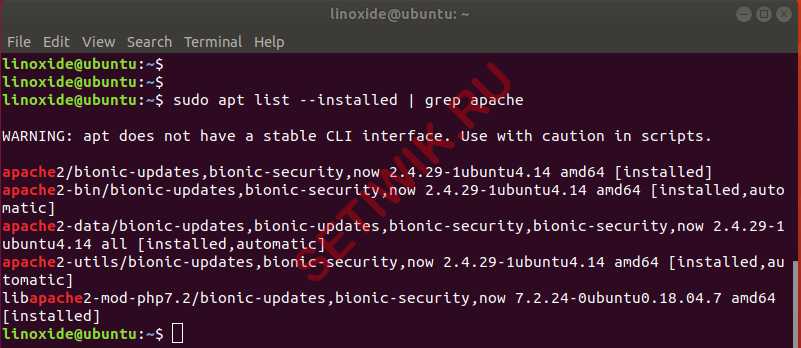
6. Поиск пакета с помощью APT
Команда apt search позволяет искать и проверять доступность пакета в репозитории Ubuntu и Debian. В приведенном ниже примере мы ищем доступность пакета Neofetch в репозиториях Ubuntu.
7. Показать информацию о пакете с помощью команды APT
Перед установкой или удалением пакета можно получить дополнительную информацию о пакете с помощью команды apt show . Например для отображения дополнительной информации о пакете neofetch.
В выходных данных вы увидите детальную информацию о пакете (программе). Такую как имя пакета, версия, сопровождающее устройство, размер установки и т. д.

Команда apt-show
8. Удалите неиспользуемые пакеты после установки
Иногда при установке пакета устанавливаются и другие зависимости и библиотеки, которые требуются этому пакету. Однако после установки эти зависимости и библиотеки больше не требуются и просто находятся там, занимая ваше дисковое пространство.
Чтобы удалить эти зависимости и файлы. И освободить место на диске, выполните такую команду.
9. Удаление установленных пакетов
Вы можете удалить пакет, который установлен в вашей системе. Для этого введите команду как показано ниже.
Кроме того, вы можете указать несколько имен пакетов в одной команде, чтобы удалить пакеты одновременно.
Избавление от пакета с помощью команды apt remove оставляет после себя конфигурационные файлы пакета. Чтобы полностью удалить пакет вместе с его конфигурационными файлами, используйте purge вместо remove .
Заключение
Читайте также:

